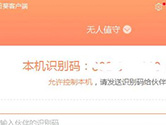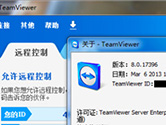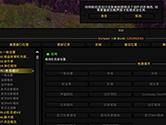Win11無法在此設備上加載驅動程序怎么辦 如何解決
掃描二維碼隨身看資訊
使用手機 二維碼應用 掃描右側二維碼,您可以
1. 在手機上細細品讀~
2. 分享給您的微信好友或朋友圈~
Windows11是一款由微軟公司推出的PC操作系統,在該版本中,開發商進行了一系列的更新和優化,那么不少用戶在下載win11下載安裝之后,應該怎么解決無法在此設備上加載驅動程序的問題呢?應該通過這篇文章給大家介紹一下。
一、更新受影響的驅動程序
大多數情況下,簡單地更新驅動程序可能會修復 Windows 11 中的A 驅動程序無法在此設備上加載錯誤。因此,請檢查 Windows 本身是否列出了驅動程序的更新并安裝它。
如果您沒有在 Windows 更新部分中找到更新的版本,請嘗試其他方法來更新驅動程序。在這里,您只需要檢查設備制造商是否已在其網站上上傳了最新的驅動程序版本。
二、禁用內存完整性功能
1、按Windows+S啟動搜索菜單,在頂部的文本字段中輸入Windows 安全,然后單擊相關搜索結果。
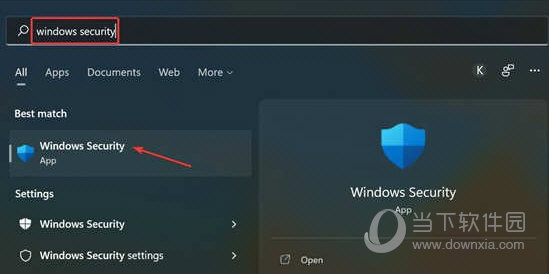
2、接下來,從此處列出的各種選項中單擊設備安全性。
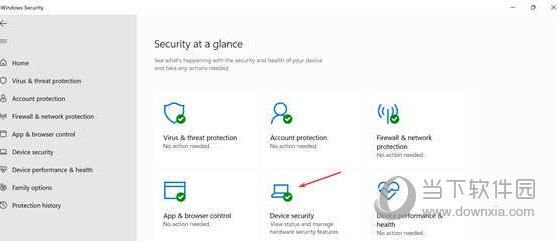
3、單擊頂部的核心隔離詳細信息選項。

4、現在,關閉內存完整性的切換。
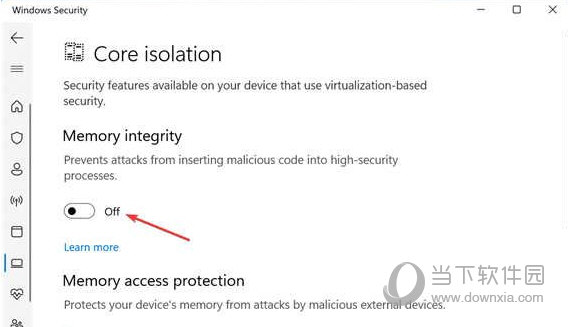
5、最后,重新啟動計算機以使更改完全生效。
內存完整性是 Windows 中的一項安全功能,可防止安裝不兼容或可能有害的驅動程序。因此,如果錯誤的驅動程序試圖獲得訪問權限,該功能將阻止,從而導致A 驅動程序無法在 Windows 11 中加載此設備錯誤。
這里的兩種方法已經為大多數用戶修復了錯誤。雖然如果它仍然存在,您可以執行系統還原或將 Windows 11 重置為出廠設置。
此外,請了解在安裝 Windows 時缺少驅動程序時該怎么做,因為這會阻止您安裝最新版本和升級操作系統。
好了,以上就是小編為大家帶來關于“Win11無法在此設備上加載驅動程序怎么辦”的全部內容介紹,總得來說還是非常簡單的,一般小白用戶也能快速學習操作,希望能幫助到你。
-
todesk和anydesk哪個好用 兩者之間功能比較
todesk和anydesk都是目前市面上主流的遠程控制軟件,那么對于很多人第一次選擇,應該如何去選擇,哪一款在遠程的時候,會更加流暢呢?下面就通過這篇文章給大家介紹一下,相信對你會有所幫助。
-
向日葵遠程控制和anydesk哪個好用 兩者之間的區別
anydesk和向日葵遠程控制都是目前市面上主流的遠程控制軟件,那么對于很多人第一次選擇,應該如何去選擇,哪一款在遠程的時候,會更加流暢呢?下面就通過這篇文章給大家介紹一下,相信對你會有所幫助。
-
Steam糖豆人終極淘汰賽加速器哪個好 下面這幾個讓你順暢游戲
鑒于糖豆人終極淘汰賽游戲服務器異常的火爆,想要順利的在游戲中保持穩定的網絡那就必須借助加速器的力量,那么下面的這幾款專門為Steam糖豆人優化的游戲加速器可以了解下哦。
-
向日葵遠程控制軟件和Teamviewer哪個好用 哪個更順暢
向日葵和Teamviewer都是目前市面上主流的遠程控制軟件,那么對于很多人第一次選擇,應該如何去選擇,哪一款在遠程的時候,會更加流暢呢?下面就通過這篇文章給大家介紹一下,相信對你會有所幫助。
-
懷舊服EUI怎么調姓名版 設置血條的方法
隨著魔獸世界懷舊服的開啟,大家都會選擇一款插件作為自己征戰艾澤拉斯的“利器”,而EUI就是眾多插件中的佼佼者,小編了解到很多EUI的使用者不知道怎么調姓名版,如果你還不知道具體的操作方法,就趕快來看看下面的教程吧!